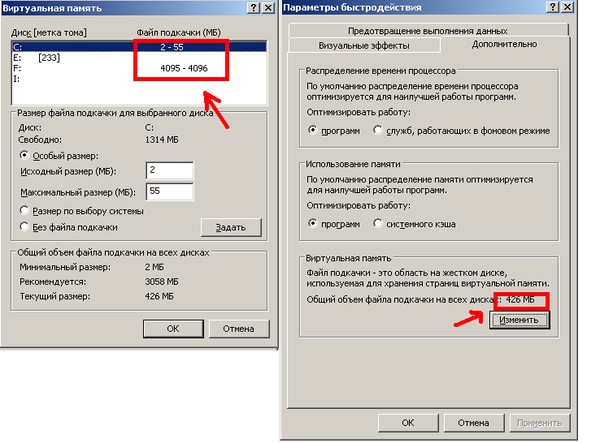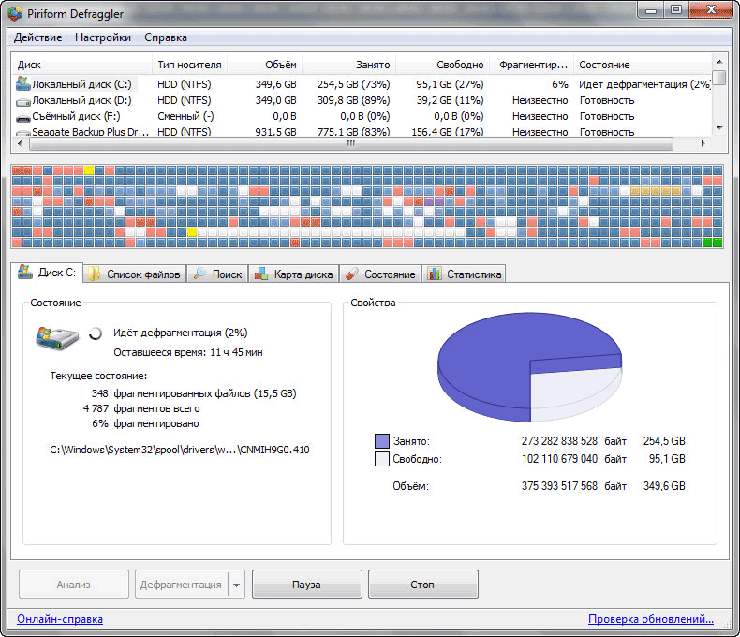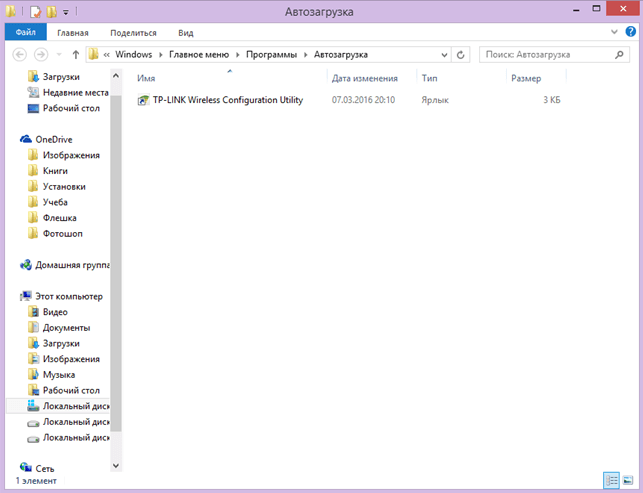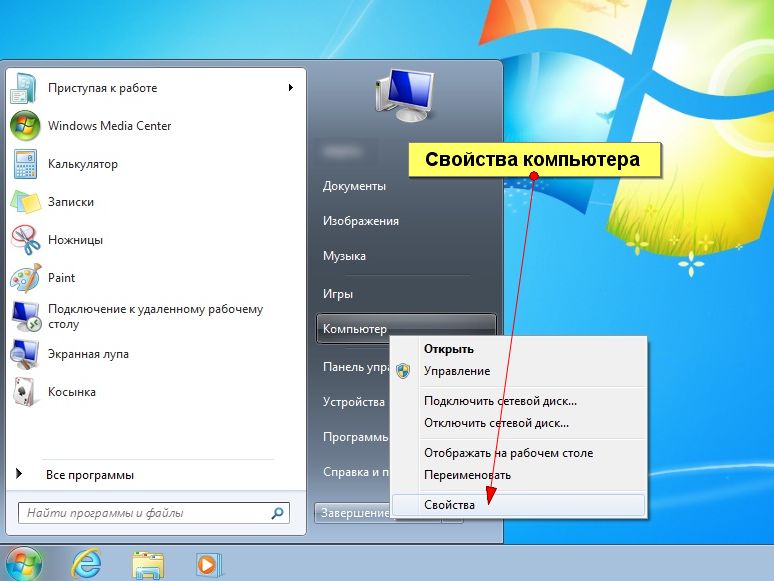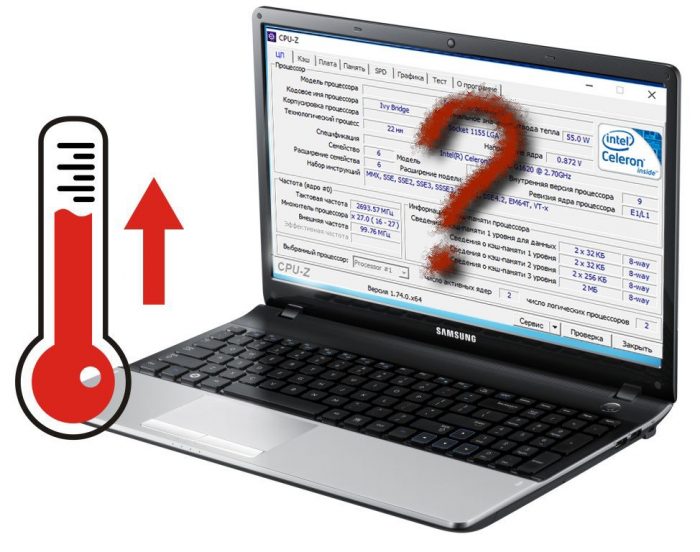- Penyebab brek komputer riba
- Kami meningkatkan memori maya
- Defragment fail swap
- Defragment hard drive anda
- Membersihkan registry dan melumpuhkan program autorun yang tidak perlu
- Memeriksa pemacu keras untuk sektor buruk
- Memeriksa komputer riba untuk virus
- Memeriksa komputer riba untuk terlalu panas
- Notebook adalah ketinggalan zaman - apa yang perlu dilakukan
Masalah operasi komputer riba lambat terjejas sekurang-kurangnya sekali setiap orang. Kadang-kadang komputer riba melambatkan dengan serta-merta selepas pembelian, tetapi dalam kebanyakan kes masalah berlaku selepas berbulan-bulan penggunaan aktif. Pemilik peralatan komputer akan dapat menyelesaikan masalahnya sendiri jika dia diagnosis sebab-sebabnya tepat pada masanya dan mencari cara untuk mengatasinya.
Penyebab brek komputer riba
Malfungsi dalam operasi mana-mana peralatan boleh menjadi sangat menjengkelkan kepada orang yang sibuk. Daripada menjadi gugup dan mengutuk pengilang, adalah penting untuk mengenal pasti asas bagi perencatan.
Jika anda mengecualikan kecacatan kilang, anda boleh mempertimbangkan sekurang-kurangnya 7 sebab mengapa komputer riba adalah kereta:
- Terlalu panas teruk.
- Kehadiran virus.
- Muat turun secara automatik program yang tidak diperlukan.
- Jumlah memori yang tidak mencukupi.
- Littering registry.
- Kesalahan dalam kerja.
- Kuasa tidak mencukupi.
Pengguna komputer yang tidak berpengalaman tidak selalu tahu apa yang harus dilakukan jika komputer riba hangat, jadi mereka bersedia untuk beralih kepada pakar mahal untuk mendapatkan bantuan. Tetapi sebagai peraturan, terdapat sebab-sebab di balik malfungsi yang bahkan seorang pelajar sekolah boleh menghilangkan.
Kami meningkatkan memori maya
Memori maya - fail yang dibuat khas yang membolehkan anda memunggah RAM pada komputer atau komputer riba. Jumlah standard RAM tidak melebihi 2-4 gigabait, dan tidak selalu cukup untuk pengguna lanjutan.
Untuk meningkatkan jumlah memori maya, anda perlu menukar saiz fail halaman. Ini boleh dilakukan seperti berikut:
- Buka "komputer saya".
- Pilih arahan "sifat" melalui arahan "permulaan".
- Pergi ke tab "maju".
- Tekan "parameter" di bahagian "prestasi".
- Dalam tab "maju", lawati bahagian "memori maya".
- Klik butang "perubahan".
- Beralih ke item "saiz tersuai".
- Tetapkan penunjuk permulaan dan maksimum dan klik arahan "set".
Seterusnya, anda perlu reboot sistem dan tunggu hasilnya. Video menunjukkan algoritma untuk meningkatkan fail swap pada sistem operasi Windows 7.
Defragment fail swap
Selepas menambah fail swap, prosedur defragmentasi dilakukan. Defragmentation adalah proses pengedaran semula serpihan fail yang bertujuan untuk mempercepat kerja. Tidak mustahil untuk defragment fail paging menggunakan cara improvisasi sistem operasi Windows, jadi ada keperluan untuk memasang utiliti PageDefrag khas.
Algoritma tindakan adalah seperti berikut:
- Muat turun utiliti dalam sebarang penyemak imbas di https://technet.microsoft.com/en-us/sysinternals/bb897426.aspx dan pasangnya.
- Buka tetingkap dengan senarai fail sistem dan tahap defragmentasi.
- Pilih kaedah untuk defragmenting (lebih baik klik perintah "defragment pada boot berikutnya").
- Reboot.
Kami menawarkan untuk melihat algoritma defragmentasi fail swap pada video:
Defragment hard drive anda
Adalah disyorkan untuk menggunakan defragment cakera keras anda sesering mungkin.Ia tidak perlu menunggu sehingga laptop mula menjadi kereta besar.
Prosedur ini mudah dilakukan oleh program terbina dalam - anda mesti melakukan langkah-langkah berikut:
- Klik pada butang "permulaan".
- Pilih arahan "semua program" - "standard".
- Buka tetingkap perkhidmatan.
- Pilih "Disk Defragmenter".
- Pilih bahagian untuk defragmentasi.
- Menganalisis cakera dan defragment itu.
Agar tidak melaksanakan tindakan ini sebagai masalah muncul, anda perlu memasukkan jadual defragmentasi - jadi laptop akan mengoptimumkan data dengan sendirinya dan menghentikan brek.
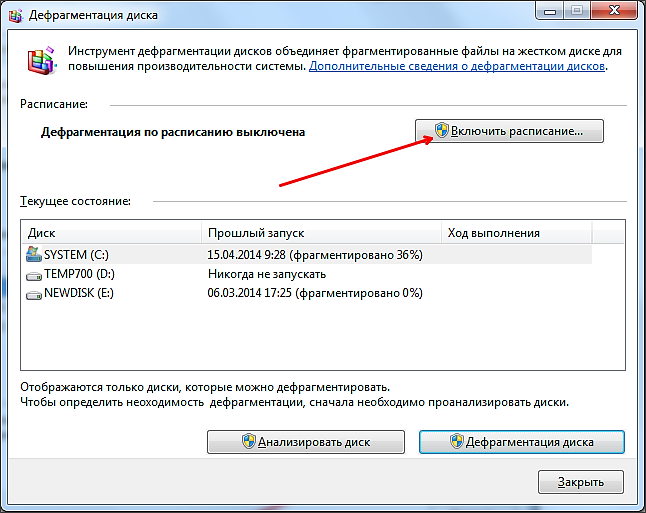
Membolehkan defragmentasi yang dijadualkan akan menafikan pengguna kebimbangan mengenai prosedur ini.
Untuk defragment cakera anda, terdapat aplikasi khas Auslogics Disk Defrag Free, yang dapat menyelesaikan masalah jika laptop "lags". Video menunjukkan kedua-dua kaedah defragmentasi:
Membersihkan registry dan melumpuhkan program autorun yang tidak perlu
Apabila anda menghidupkan komputer riba, program yang tidak diperlukan yang menjejaskan keseluruhan kerja dilancarkan secara automatik. Ini menggalakkan pembersihan pendaftaran manual. Registri mengandungi data yang diakses oleh sistem operasi pada masa boot, alur kerja, dan penyiapannya.
Di dalamnya anda boleh mematikan autorun program yang tidak perlu dengan melakukan algoritma mudah:
- Klik pada butang "permulaan".
- Pilih arahan "semua program" - "standard".
- Klik pada folder "Permulaan".
- Padam semua program yang tidak diingini untuk diaktifkan secara automatik selepas menghidupkan komputer riba.
Prosedur yang sama boleh dilakukan menggunakan utiliti MSConfig. Proses pembersihan pendaftaran dan melumpuhkan autorun program yang tidak perlu boleh dilihat pada video:
Memeriksa pemacu keras untuk sektor buruk
Sektor yang buruk adalah bidang cakera keras yang telah kehilangan fungsi mereka. Oleh kerana masalah ini, komputer riba tidak dapat memberikan data yang jatuh ke dalam "sektor buruk".
Prosedur untuk memeriksa cakera keras untuk sektor buruk tidak dapat mengembalikan maklumat yang hilang, tetapi ia menghalang pengembangan kawasan masalah dan mempercepatkan komputer riba. Ia mudah dilaksanakan melalui prosedur mudah:
- Buka "komputer saya".
- Pilih arahan "sifat".
- Pergi ke tab "perkhidmatan.
- Klik "semak cakera keras" arahan.
Prosedur pengesahan yang diterangkan adalah yang paling mudah. Terdapat banyak alat lain untuk memeriksa cakera keras untuk sektor buruk. Antaranya ialah utiliti chkdsk terbina dalam, serta HDD Regenerator, Ujian Kecergasan Hitachi Drive, Victoria, Seagate Seatools. Video menunjukkan algoritma untuk melaksanakan prosedur menggunakan program HDDScan.
Memeriksa komputer riba untuk virus
Kemerosotan yang tajam dalam kerja biasanya dikaitkan dengan rupa virus yang dibawa dari Internet atau pemacu kilat yang dijangkiti. Sistem anti-virus bukan sahaja dapat mendiagnosis komputer untuk objek berniat jahat, tetapi juga menjalankan "rawatan" mereka - iaitu, meneutralkan bahaya.
Antivirus yang paling umum termasuk:
- Avast
- 360 Jumlah Keselamatan.
- Panda Antivirus Pro.
- ESET NOD32 Smart Security.
- Kaspersky
Sebarang antivirus mengimbas komputer riba untuk objek berniat jahat dan memaparkan tahap prosesnya.
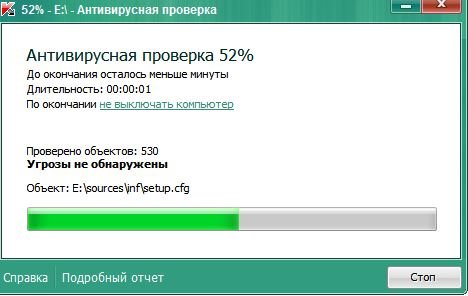
Jika anda tidak melakukan imbasan anti-virus tepat pada masanya, terdapat risiko jangkitan semua fail
Setiap antivirus dikemas kini secara automatik apabila disambungkan ke Internet, tetapi tidak semua menawarkan untuk menjalankan "rawatan" fail secara percuma.
Memeriksa komputer riba untuk terlalu panas
Suhu yang ideal untuk komputer riba adalah 35 darjah. Ia adalah dengan penunjuk ini bahawa mesin berfungsi dengan baik, tertakluk kepada penyejukan tepat pada masanya.Menaikkan suhu ke 60-65 darjah boleh menyebabkan kerosakan serius dalam sistem: komputer riba membeku, kehilangan keupayaannya untuk menyimpan maklumat, secara automatik dimatikan.
Untuk menentukan tahap pemanasan komputer riba yang tepat, anda boleh menggunakan mana-mana aplikasi:
- Speedfan
- HWMonitor.
- Temp Teras.
- MSI Afterburner
- Speccy.
Selepas mendapatkan data mengenai suhu komputer riba, adalah penting untuk mencari punca terlalu panas dan meneutralkannya.
Sebab kenaikan suhu mungkin adalah berikut:
- Menyumbat teruk dalam sistem penyejukan.
- Kerosakan sejuk.
- Suhu udara yang tinggi.
- Beban yang berlebihan pada cakera keras.
- Penggunaan kuasa tinggi.
Notebook adalah ketinggalan zaman - apa yang perlu dilakukan
Setiap item mempunyai tarikh tamat tempohnya sendiri. Jika ini terpakai kepada teknologi - haus dan lusuhnya adalah disebabkan oleh pembebasan program baru dan kemunculan sistem operasi yang lebih maju. Kadangkala model laptop lama mula berfungsi secara perlahan sudah pada tahun kedua selepas permulaan operasi.
Untuk bekerja dalam editor grafik yang kuat dan permainan volumetrik ujian, teknik ini mesti dikemas kini secara berkala. Kadang-kadang anda boleh melakukan tanpa menggantikan cakera keras, kad video atau RAM, tetapi walaupun inovasi ini tidak menjamin operasi sempurna alat ini. Agar tidak sekali lagi bertanya mengapa komputer riba adalah sangat perlahan, adalah penting untuk menjalankan prosedur mudah untuk menyemaknya untuk mengenal pasti masalah yang telah timbul dengan cepat. Peraturan mudah "lebih baik untuk mengelakkan masalah daripada membetulkannya" tidak pernah membiarkan sesiapa turun!